LIbreOffice es una buena alternativa para el costoso Microsoft Office y admite muchos formatos de archivo listos para usar. A menos que necesite algunas funciones especiales que solo están disponibles en Microsoft Office, LibreOffice es casi un buen reemplazo. Sin embargo, una de las pequeñas cosas molestas que puede encontrar es la fuente y el tamaño de fuente predeterminados; no es obvio cómo puede cambiar la fuente predeterminada.
Las siguientes instrucciones le mostrarán cómo cambiar la fuente y el tamaño de fuente predeterminados en LibreOffice para que la nueva fuente personalizada se use cada vez que abra un nuevo documento.
Escritor de LibreOffice
Es muy fácil cambiar la fuente y el tamaño de fuente predeterminados en LibreOffice Writer.
1. Abra LibreOffice Writer.
2. Vaya a Herramientas -> Opciones.
3. En el panel izquierdo, desplácese hacia abajo hasta «LibreOffice Writer -> Fuentes básicas». Aquí puede ver que la fuente predeterminada es «Liberation Sans» y el tamaño de fuente es 12. Puede cambiar la fuente predeterminada a su fuente favorita. Haz lo mismo con el tamaño de fuente.

También puede cambiar la fuente predeterminada para Encabezado, Título, Lista e Índice.
4. Haga clic en «Aceptar» para guardar los cambios.
Calc de LibreOffice
Los pasos anteriores no se aplican a LibreOffice Calc e Impress. La forma de cambiar la fuente y el tamaño de fuente predeterminados es diferente en Calc.
1. Abra LibreOffice Calc.
2. En la barra lateral derecha, haga clic en el primer icono denominado «Configuración de la barra lateral» y seleccione «Propiedades».
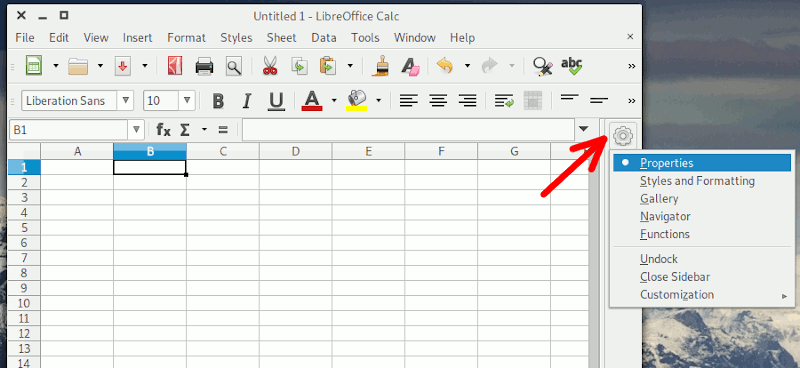
3. Cambie la fuente y el tamaño de fuente predeterminados y haga clic en el botón «Actualizar estilo seleccionado».
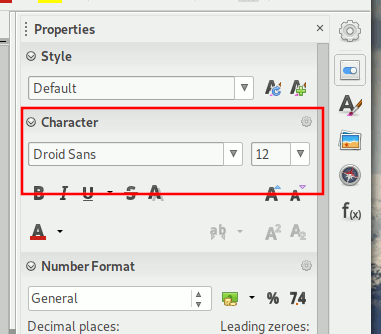
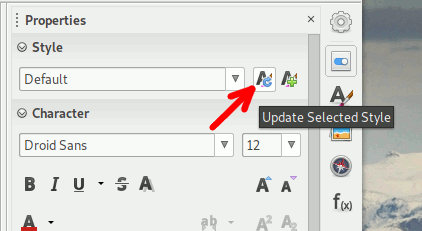
4. Cierre la ventana Propiedades. A continuación, vaya a «Archivo -> Plantillas -> Guardar como plantilla…»
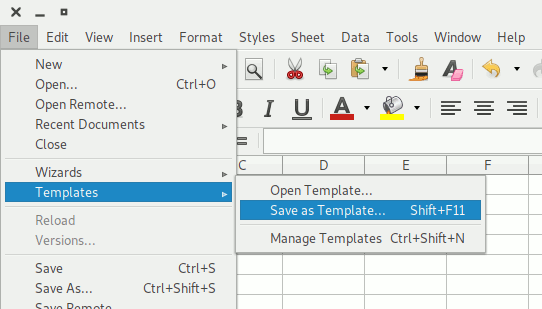
5. Asigne un nombre a esta plantilla y, en la parte inferior, seleccione la casilla «Establecer como plantilla predeterminada». Clic en Guardar.
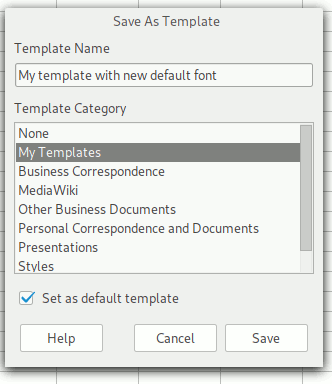
Eso es todo.
El método para cambiar la fuente predeterminada de LibreOffice Impress es similar a Calc.
Terminando
Mientras que cambiar una fuente es fácil en LibreOffice, cambiar la fuente predeterminada a algo que usa a menudo no es tan sencillo. Con suerte, los pasos anteriores pueden ayudarlo a ser más productivo al usar LibreOffice.
